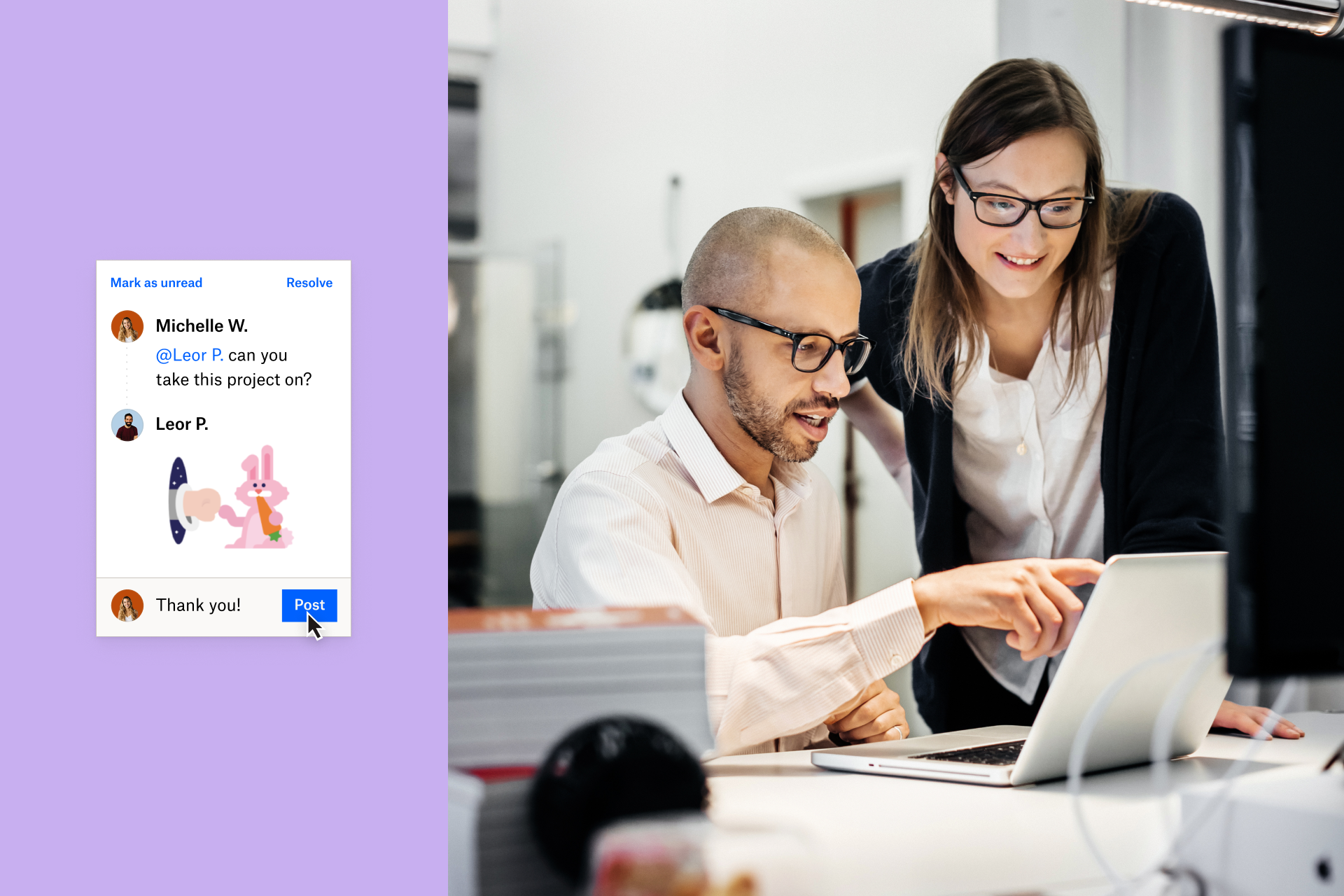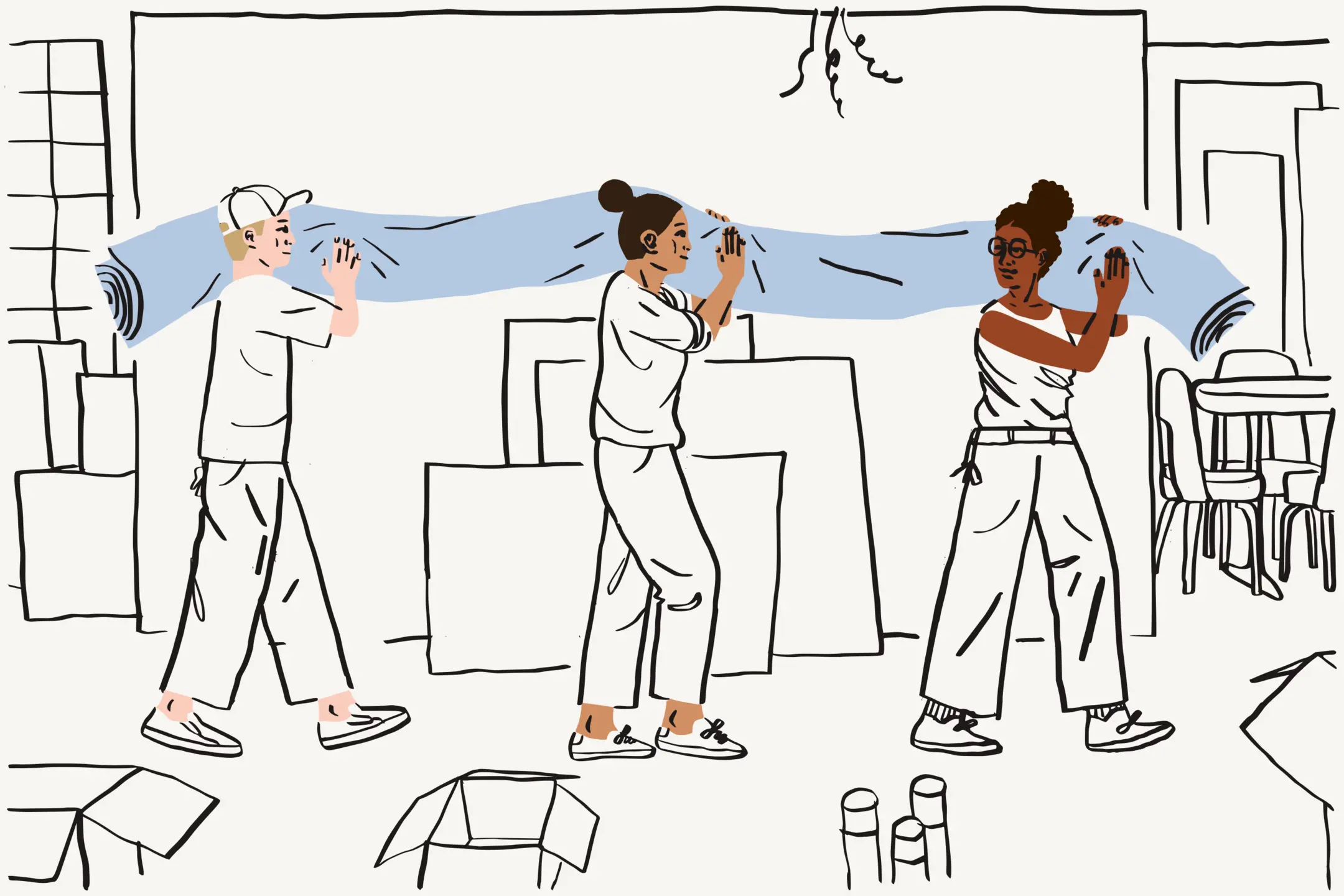Что сложного может быть в командной работе? Просто будьте открыты для идей и решайте проблемы сообща! К сожалению, мелкие проблемы могут сделать процесс сотрудничества неожиданно трудоемким.
Поэтому мы разработали функции, которые помогут вам избежать препятствий и объединить усилия для работы над общим проектом.
Вот четыре способа, которые позволят вам упростить взаимодействие.
1. Вашей команде не хватает места
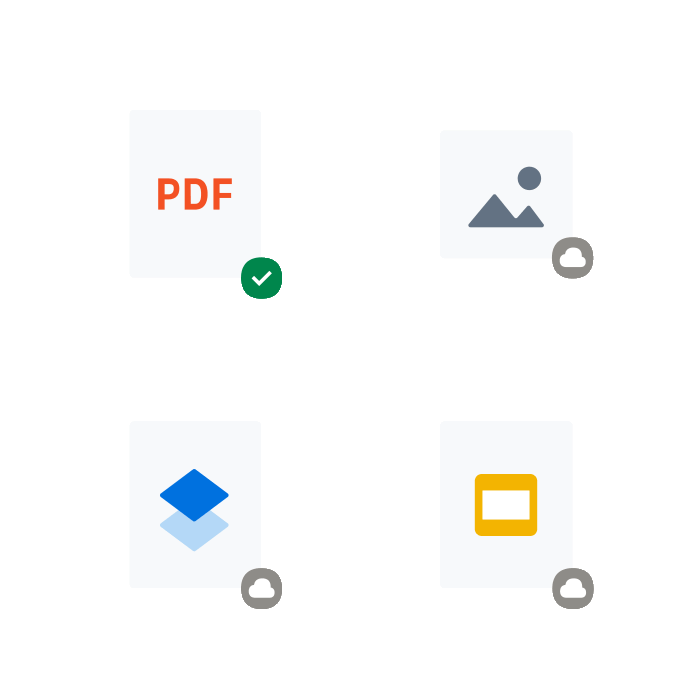
Это был продуктивный месяц: ваша команда только что сняла пять видеороликов о запуске продуктов и каждый из них был переведен на дюжину языков.
К сожалению, все эти пять роликов теперь хранятся в огромных размеров папке рабочей группы, из-за чего нескольким сотрудникам не хватает места в локальном хранилище. Подобные проблемы начинаются с мелочей и со временем усугубляются.
Не заставляйте сотрудников экономить место на жестком диске — используйте возможности, предоставляемые Dropbox. Программа Dropbox для компьютера позволяет получать доступ к файлам прямо с рабочего стола, не расходуя место на жестком диске.
Файлы и папки, сохраненные в облаке, доступны только в онлайн-режиме. Они по-прежнему отображаются на рабочем столе, и участники команды могут воспользоваться ими через Интернет в любое время. Теперь можно заниматься документами, не беспокоясь о том, есть ли для них место.
2. Общение в группе не скоординировано
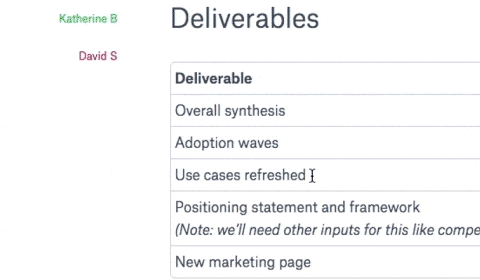
Вы разослали данные о рекламной кампании, и через два дня десяток коллег присылает вам свое мнение. К сожалению, комментарии разбросаны по трем электронным письмам, двум отчетам, доскам и текстовым сообщениям. В следующий раз рекомендуем воспользоваться Dropbox Paper. Эта функция позволяет сохранять переписку в одном месте, независимо от времени и способа коммуникации. Ваши соавторы могут оставлять комментарии к текстам, фотографиям или видео, просматривать отзывы друг друга и делать примечания в документах с отслеживанием изменений в реальном времени.
Вы и ваши сотрудники можете с легкостью сделать и вставить запись экрана, чтобы наглядно продемонстрировать, о чем идет речь.
Как владелец документа вы можете добавлять новых рецензентов, контролировать предоставление доступа и решать, какой уровень обратной связи вам нужен, например только комментарии или правки в документе. Paper создает общее рабочее пространство, в котором все принимают участие в процессе и остаются в курсе всех изменений.
3. Отслеживание соавторов занимает слишком много времени
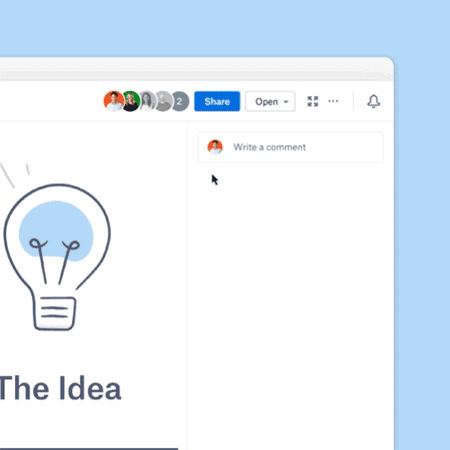
Вам срочно нужна обратная связь, но прошло уже больше недели, а половина ваших товарищей по команде так и не предоставила комментариев. Наверное, они о вас забыли или пропустили ваше сообщение?..
Участники рабочих групп Dropbox Business теперь могут отслеживать соавторов в разделе «Данные о просматривавших», где содержится постоянно обновляемая информация о пользователях, просматривавших файл, и времени просмотра. Здесь можно узнать, кому предоставлен доступ к файлу и кто его сейчас просматривает. Нужно напомнить о себе коллегам? Определите, кто из них еще не ознакомился с файлом и свяжитесь с нужными сотрудниками, не вмешиваясь в работу остальной группы.
4. Вы не контролируете доступ к рабочим документам
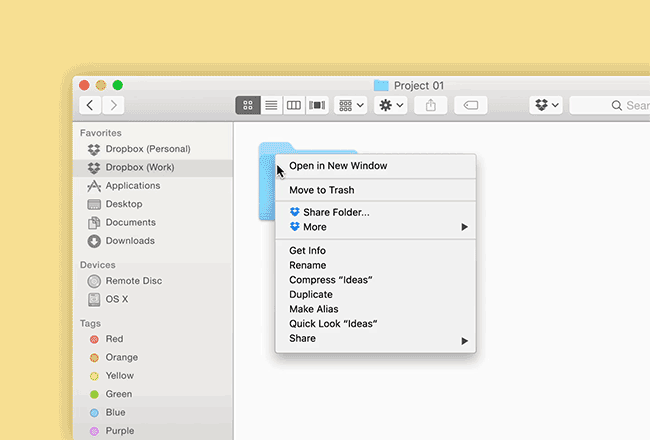
Иногда нужно получить отзыв от одного–двух человек. Но в прошлый раз, когда вы отправили предварительный макет дизайна по электронной почте, ваш коллега разослал его всей маркетинговой команде и его обсуждали целый час, забыв о работе.
Dropbox позволяет поделиться файлом всего с несколькими избранными коллегами. Ваши соавторы должны будут сначала войти в систему, таким образом доступ к файлу получат только люди, которым вы доверяете. А вот когда дизайн будет готов к использованию, вы создадите общую ссылку. Файлы смогут просматривать все, с кем вы поделились ссылкой, даже не имея аккаунта Dropbox.
Подробнее о настройках общего доступа Dropbox см. в Справочном центре.
Чем вы меньше беспокоитесь об организационных моментах, тем больше времени у вас остается для работы. И когда вы устраните препятствия для сотрудничества, вам гораздо больше понравится работать вместе.